dell usb驱动在哪里
usb驱动安装的方法如下:
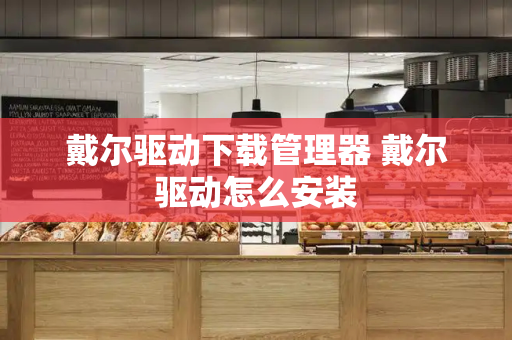
工具/原料:戴尔Inspiron 15、Win10、本地设置1.0。
1、进入系统,鼠标右键此电脑,点击“管理”。
2、打开“计算机管理”点击“设备管理器”。
3、点击打开“通用串行总线控制”找到需要安装驱动的一行(标有黄色感叹号的)鼠标右键“更新驱动程序”。
4、点击“自动搜索更新驱动程序软件”,可以联网自动搜索下载安装驱动。
5、如果选择的是“浏览我的计算机以查找驱动程序软件”,就需要先把驱动程序下载到本机,下载后选择安装。
6、点击浏览,选择存放驱动程序的地址。
7、点击下一步,等待驱动程序安装完成即可。
戴尔笔记本电脑官网驱动下载
随着科技的不断发展,笔记本电脑已经成为人们生活与工作中必不可少的物品之一。而对于使用笔记本电脑的人来说,驱动就是一个必须要关注的问题,因为驱动不适配或者驱动不完整很容易会导致笔记本电脑出现各种问题。作为一家全球知名的电脑制造商,戴尔公司也受到了用户对于驱动问题的关注。
那么,如何在戴尔电脑官网上下载最新的驱动呢?以下是具体的操作步骤:
第一步:进入戴尔官网
首先,进入戴尔官网:,然后在主页右上角找到“Support”并点击,就能进入戴尔的技术支持页面了。
第二步:选择产品类型
在进入技术支持页面后,点击“Drivers& downloads”,并根据你的电脑型号选择相应的产品类型。
第三步:选择操作系统
在选择完你的产品类型后,接着就是选择你的操作系统了。戴尔的官方网站支持各种版本的Windows以及Linux等等操作系统,你可以根据自己的情况选择相应的操作系统。
第四步:下载驱动
选择完你的操作系统后,就能看见所有该电脑型号所需驱动的列表了。从这个列表里选择你需要的驱动,并下载驱动程序到你的电脑中即可。
总之,在选购或者使用戴尔笔记本电脑时,以及平时维护保养时,及时下载安装适配或者更新的驱动程序,可以使笔记本电脑更稳定、性能更好,同时也能避免因驱动原因而导致的问题。希望上述的操作步骤能够对大家有所帮助。
戴尔笔记本怎么更新驱动程序
戴尔笔记本更新驱动程序的步骤如下:
首先,可以使用Dell官方网站来更新驱动程序。打开Dell官方网站(www.dell.com),找到“支持”或“驱动程序和下载”部分。在这里,需要输入笔记本的型号或序列号以识别产品。然后,选择需要更新的驱动程序,并下载到电脑上。下载完成后,双击下载的文件,按照提示进行安装。
其次,如果戴尔笔记本预装了Dell Update工具,那么也可以使用这个工具来自动检测并更新驱动程序。在开始菜单中搜索“Dell Update”来找到并打开该工具。一旦打开,它将自动检查更新,并显示可用的驱动程序列表。可以选择更新所有驱动程序,或者根据需要选择特定的驱动程序进行更新。
另外,还可以使用Windows操作系统中的设备管理器来更新驱动程序。按下Win+ X键,然后选择“设备管理器”。在设备管理器中,可以找到需要更新驱动的硬件设备,右键点击该设备,选择“更新驱动程序”。然后,可以选择自动搜索更新,或者手动指定驱动程序的位置进行安装。
在更新驱动程序之前,建议备份重要的数据,以防万一出现问题导致数据丢失。此外,还需要注意选择正确的驱动程序版本,以免出现不兼容或安装失败的情况。如果更新驱动程序后出现问题,可以尝试回滚到之前的驱动程序版本,或者联系戴尔技术支持寻求帮助。
总之,更新戴尔笔记本的驱动程序可以通过多种方式进行,包括使用Dell官方网站、Dell Update工具和设备管理器。在更新之前,需要识别产品、运行检测驱动程序扫描以查看可用的更新,并选择合适的驱动程序进行安装。同时,需要注意备份数据、选择正确的驱动程序版本,并及时联系技术支持解决问题。







